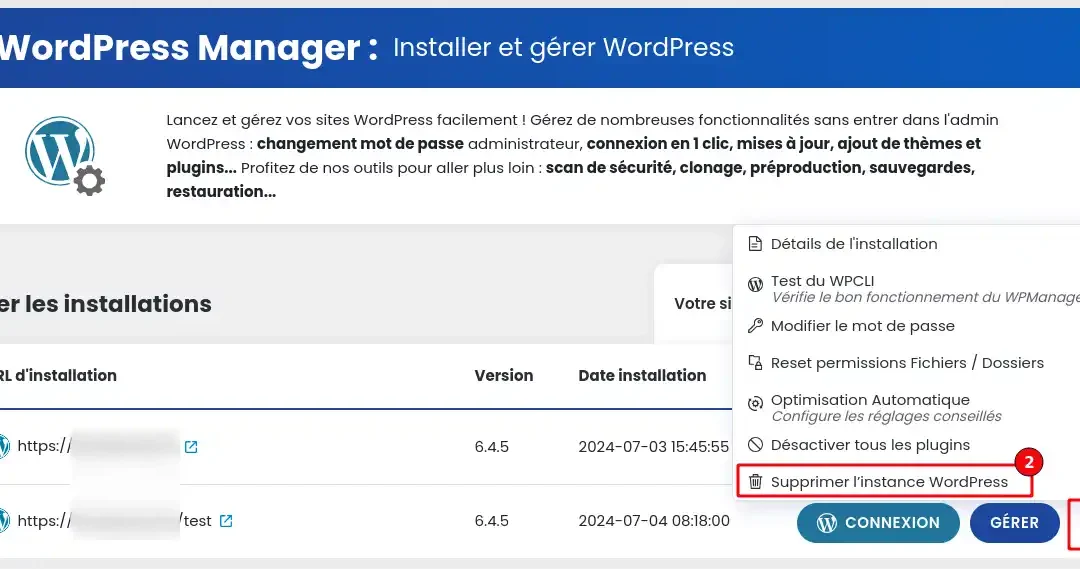Vous souhaitez supprimer votre site WordPress ? Que ce soit pour un besoin de changement ou simplement parce que vous ne l’utilisez plus, vous tombez bien ! On vous explique pas à pas sur comment faire ça de manière simple et efficace.
Pourquoi voudriez-vous supprimer un site WordPress ?
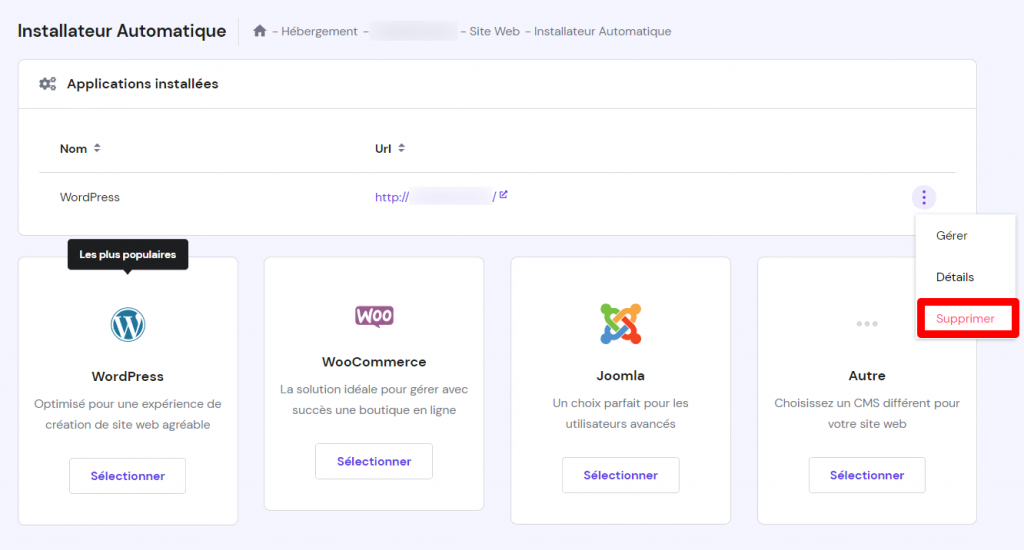
Peut-être que votre projet initial n’a pas pris forme comme prévu, ou que vous voulez faire le ménage dans vos sites. Parfois, on se rend compte qu’un site ne correspond plus à nos objectifs ou notre vision. C’est normal ! D’ailleurs, la gestion d’un site web peut être un véritable parcours du combattant, et il est normal de vouloir repartir de zéro ou de réduire la voilure.
Une autre raison fréquente est la migration vers un autre hébergeur. Si vous avez trouvé une meilleure offre ou un service qui vous convient davantage, il est logique de vouloir faire table rase du passé. Il existe de nombreuses raisons valables pour vouloir supprimer un site WordPress. Ce qui compte, c’est d’agir en toute connaissance de cause.
Comment supprimer un site WordPress auto-hébergé ?
Pour vous assurer que tout se passe bien, vous devez suivre certaines étapes.
Étape 1 : sauvegardez vos données
Même si vous êtes sûr de vouloir supprimer votre site, il vous serait bénéfique à faire une sauvegarde. Qui sait, peut-être qu’un jour vous aurez besoin de ces informations. Pour cela, utilisez un plugin comme UpdraftPlus ou All-in-One WP Migration pour le faire. C’est super simple.
- Installez un plugin de sauvegarde : allez dans votre tableau de bord WordPress, cliquez sur « Extensions » et recherchez le plugin de votre choix. Une fois trouvé, installez-le et activez-le.
- Créez maintenant une sauvegarde : suivez les instructions du plugin pour créer une sauvegarde de votre base de données et de vos fichiers. Ça ne prend pas longtemps et c’est un bon réflexe à avoir.
Étape 2 : supprimez les fichiers de WordPress via cPanel

Une fois que vous avez fait votre sauvegarde (vous ne le regretterez pas), passons à la suppression effective de votre site. Si vous avez accès à cPanel, c’est un jeu d’enfant.
- Connectez-vous à cPanel : accédez à votre tableau de bord cPanel. Si vous ne savez pas comment faire, demandez à votre hébergeur d’installer WordPress pour vous. C’est souvent une option dans le tableau de bord.
- Cherchez le gestionnaire de fichiers : une fois dans cPanel, cherchez l’option « Gestionnaire de fichiers ». C’est là que se trouvent tous vos fichiers. Allez dans le dossier où WordPress est installé, généralement dans `public_html`.
- Supprimez les fichiers WordPress : sélectionnez tous les fichiers et dossiers liés à votre installation WordPress. Cela inclut `wp-admin`, `wp-content`, `wp-includes`, etc. Faites un clic droit et choisissez « Supprimer ».
Étape 3 : Supprimez la base de données
Maintenant que vous avez supprimé les fichiers, il est temps de s’attaquer à la base de données. C’est ce qui stocke toutes vos informations, donc c’est une étape importante.
- Retournez à cPanel : dans le tableau de bord, cherchez l’option « MySQL Databases ».
- Supprimez la base de données : vous allez voir une liste de vos bases de données. Trouvez celle qui est associée à votre site WordPress. Cliquez sur « Supprimer » et confirmez. C’est comme vider une poubelle : une fois que c’est fait, il n’y a pas de retour en arrière.
- Supprimez l’utilisateur de la base de données (si nécessaire) : si vous aviez créé un utilisateur spécifique pour votre base de données, n’oubliez pas de le supprimer aussi. Ça évite de laisser des accès inutiles.
Étape 4 : Supprimez aussi le domaine (facultatif)
Si vous souhaitez également supprimer votre nom de domaine, cela dépend de comment vous l’avez acheté. Si c’est via votre hébergeur, connectez-vous au tableau de bord et gérez vos domaines. Si c’est via un registraire de domaine, allez sur leur site et suivez les instructions pour annuler ou supprimer le domaine.
Comment supprimer un site WordPress.com ?

Si votre site est hébergé sur WordPress.com, la procédure est un peu différente. Pour y arriver, suivez les étapes ci-après.
- Allez sur https://wordpress.com et connectez-vous avec vos identifiants.
- Une fois connecté, cliquez sur le petit icône de votre profil en haut à droite, puis choisissez « Mon site ».
- Dans le menu de gauche, faites défiler jusqu’à « Paramètres » et cliquez dessus.
- Faites défiler jusqu’à la section « Supprimer votre site » et cliquez sur « Supprimer votre site ». Vous serez invité à confirmer votre choix.
Vous devrez peut-être entrer votre mot de passe pour confirmer. Une fois que c’est fait, votre site et son contenu seront supprimés. Rappelez-vous qu’une fois que vous confirmez la suppression, c’est généralement irréversible. Soyez sûr de votre décision !
Voilà, vous savez maintenant comment supprimer un site WordPress, sur un hébergement auto-hébergé ou sur WordPress.com. C’est un processus simple si vous suivez les étapes à la lettre. N’oubliez pas de sauvegarder vos données avant de vous lancer dans la suppression, cela pourrait vous éviter bien des regrets. Et surtout, prenez le temps de réfléchir à votre prochain projet ! Si WordPress ne vous convient plus, envisagez d’autres CMS (Content Management System) comme Wix, Squarespace ou Joomla.